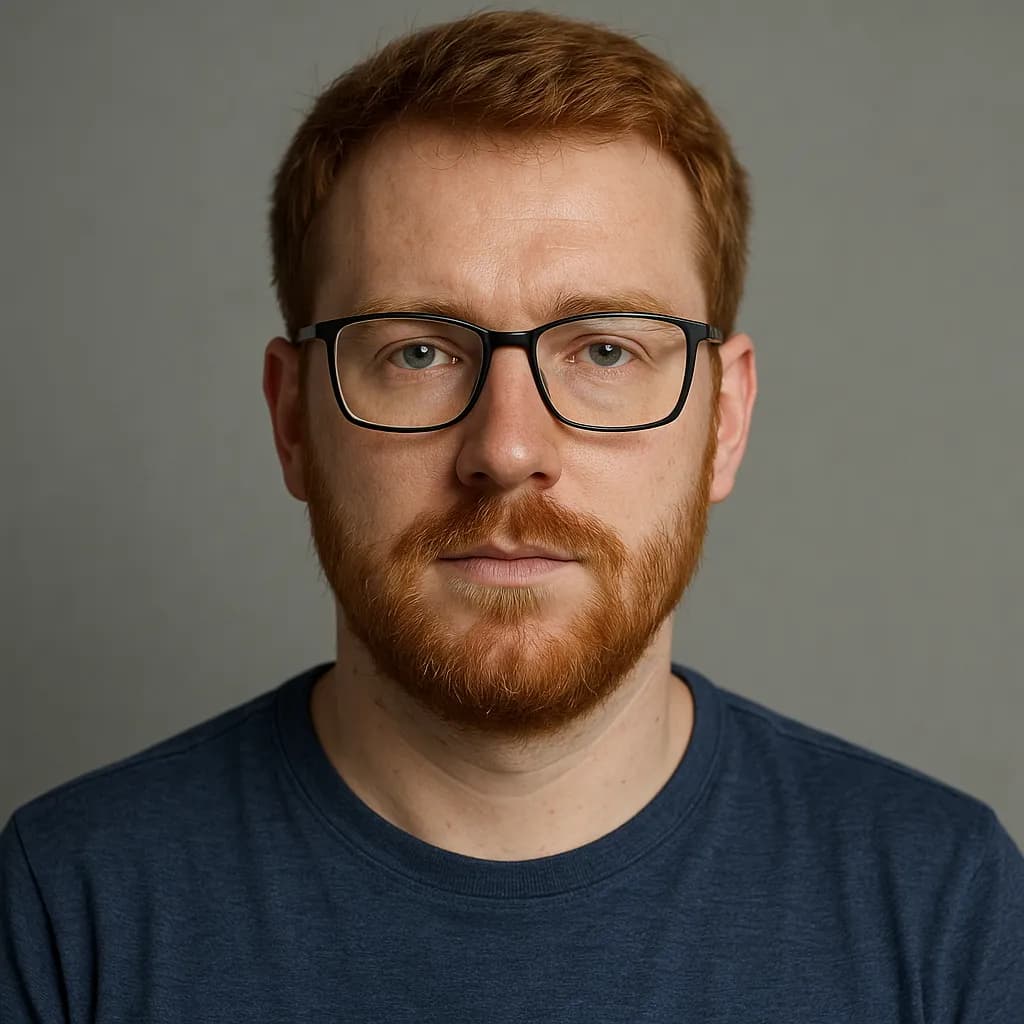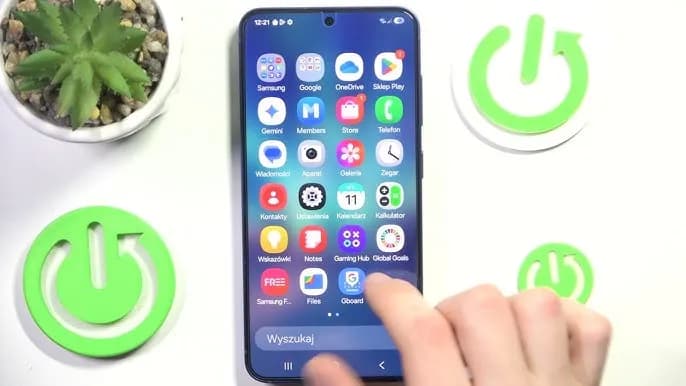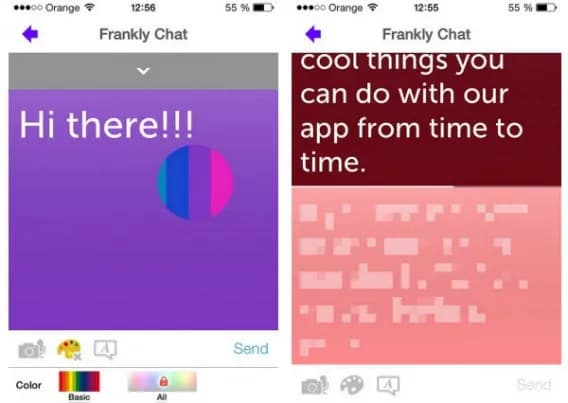Instalowanie aplikacji na smart TV Samsung jest prostym procesem, który pozwala na korzystanie z ulubionych programów i usług na dużym ekranie. Dzięki kilku prostym krokom, każdy użytkownik może łatwo dodać nowe aplikacje do swojego telewizora. Wystarczy mieć pod ręką pilot, aby szybko przejść do sekcji aplikacji i rozpocząć instalację.
W tym artykule przedstawimy szczegółowy przewodnik dotyczący instalacji aplikacji na telewizorze Samsung Smart TV. Dowiesz się, jak znaleźć odpowiednie aplikacje, jak je zainstalować oraz jak rozwiązywać ewentualne problemy, które mogą się pojawić podczas tego procesu.
Najistotniejsze informacje:- Instalacja aplikacji na Samsung Smart TV jest intuicyjna i wymaga jedynie kilku kroków.
- Aby zainstalować aplikację, należy przejść do sekcji APPS, wyszukać interesującą aplikację i kliknąć „Instaluj”.
- Po zakończeniu instalacji można od razu uruchomić aplikację, klikając „Otwórz”.
- W artykule znajdziesz również porady dotyczące rozwiązywania problemów z instalacją oraz zarządzania zainstalowanymi aplikacjami.
- Warto regularnie aktualizować aplikacje, aby korzystać z najnowszych funkcji i poprawek.
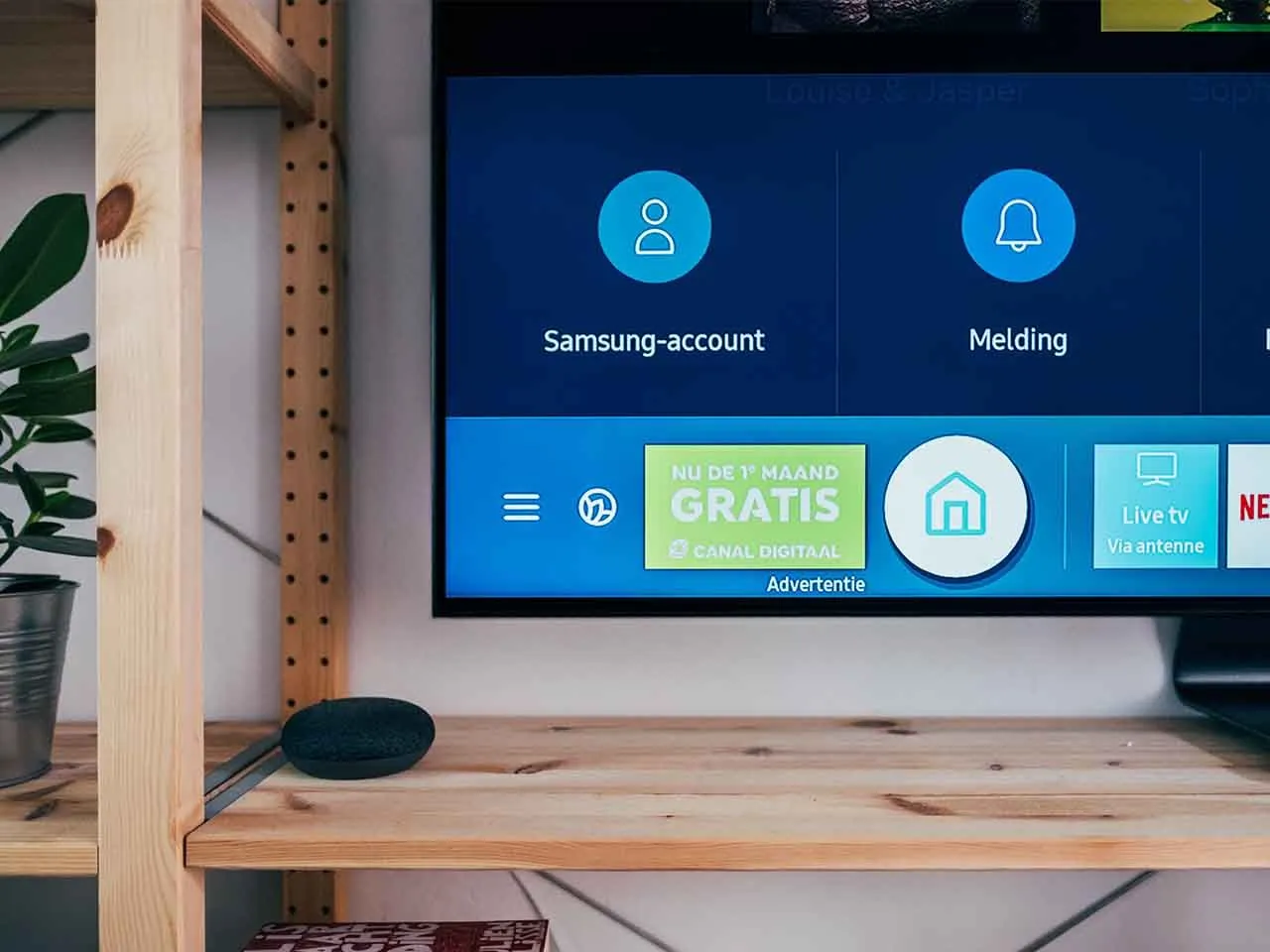
Jak zainstalować aplikacje na smart TV Samsung – krok po kroku
Instalowanie aplikacji na Samsung Smart TV jest prostym procesem, który umożliwia korzystanie z ulubionych programów i usług bezpośrednio na dużym ekranie. Wystarczy kilka kroków, aby dodać nowe aplikacje i cieszyć się ich funkcjonalnościami. Dzięki intuicyjnemu interfejsowi użytkownika, każdy może łatwo zainstalować aplikacje, które go interesują. W tej sekcji przedstawimy ogólny przegląd procesu instalacji aplikacji na telewizorze Samsung. Zrozumienie tego, jak działa instalacja, jest kluczowe, aby uniknąć problemów i w pełni wykorzystać możliwości swojego urządzenia. Poniżej omówimy także, jakie aplikacje warto zainstalować, aby wzbogacić swoje doświadczenie z telewizorem.Wybór odpowiednich aplikacji do zainstalowania na telewizorze
Wybór odpowiednich aplikacji jest kluczowy dla maksymalizacji funkcjonalności Twojego smart TV. Wśród najpopularniejszych kategorii znajdują się aplikacje do streamingu, takie jak Netflix, HBO Max czy YouTube, które oferują szeroki wybór filmów i seriali. Dla miłośników gier, warto rozważyć instalację aplikacji takich jak Steam Link, która pozwala na granie w ulubione tytuły na dużym ekranie.
Oprócz aplikacji rozrywkowych, istnieją również użyteczne aplikacje, które mogą poprawić Twoje codzienne doświadczenia. Aplikacje pogodowe, takie jak AccuWeather, czy informacyjne, jak TVN24, dostarczają bieżących informacji i prognoz. Warto zwrócić uwagę na aplikacje edukacyjne, które oferują kursy online i materiały do nauki, takie jak Duolingo czy Khan Academy. Poniżej znajduje się tabela z popularnymi aplikacjami, które warto rozważyć do zainstalowania na swoim Samsung Smart TV.
| Nazwa aplikacji | Kategoria | Opis |
| Netflix | Streaming | Platforma z bogatą ofertą filmów i seriali. |
| HBO Max | Streaming | Usługa z dostępem do filmów i programów HBO. |
| YouTube | Streaming | Serwis wideo z milionami filmów i kanałów. |
| Steam Link | Gry | Aplikacja do grania w gry na dużym ekranie. |
| AccuWeather | Pogoda | Dokładne prognozy pogody i informacje. |
| Duolingo | Edukacja | Aplikacja do nauki języków obcych w formie gry. |
Jak znaleźć sekcję aplikacji na smart TV Samsung
Aby zainstalować aplikacje na swoim Samsung Smart TV, pierwszym krokiem jest zlokalizowanie sekcji aplikacji w interfejsie telewizora. W tym celu weź do ręki pilota i naciśnij przycisk HOME, który przeniesie cię do głównego menu. Na ekranie zobaczysz różne opcje, w tym sekcję APPS, gdzie znajdują się wszystkie dostępne aplikacje.
Po przejściu do sekcji APPS, będziesz mógł przeszukiwać dostępne aplikacje. Warto zwrócić uwagę na różne kategorie, takie jak Streaming, Gry czy Informacje. Użyj opcji Szukaj, aby szybko znaleźć konkretną aplikację, wpisując jej nazwę. Dzięki tym prostym krokom, łatwo zlokalizujesz sekcję aplikacji na swoim telewizorze Samsung.
Krok 1: Uruchomienie telewizora i dostęp do menu głównego
Aby rozpocząć proces instalacji aplikacji na Samsung Smart TV, pierwszym krokiem jest uruchomienie telewizora. Naciśnij przycisk POWER na pilocie, aby włączyć urządzenie. Po załadowaniu telewizora zobaczysz ekran powitalny, a następnie przejdziesz do głównego menu. W tym miejscu możesz korzystać z różnych funkcji telewizora, w tym z sekcji aplikacji.
Kiedy telewizor jest już włączony, naciśnij przycisk HOME na pilocie, aby uzyskać dostęp do głównego menu. Zobaczysz różne opcje, w tym dostęp do ustawień, źródeł oraz aplikacji. Upewnij się, że jesteś gotowy do przejścia do następnego kroku, który umożliwi ci wyszukiwanie aplikacji, które chcesz zainstalować.
Krok 2: Wyszukiwanie aplikacji w sklepie Samsung
Po uzyskaniu dostępu do głównego menu, kolejnym krokiem jest wyszukiwanie aplikacji w sklepie Samsung. Z menu wybierz sekcję APPS, gdzie znajdziesz wszystkie dostępne aplikacje. Możesz przeszukiwać różne kategorie, takie jak Streaming, Gry czy Informacje, albo skorzystać z opcji Szukaj, aby znaleźć konkretną aplikację.
Aby ułatwić sobie wyszukiwanie, po prostu wpisz nazwę aplikacji, którą chcesz zainstalować, w sekcji Szukaj. Telewizor automatycznie wyświetli wyniki, co pozwoli ci szybko znaleźć interesującą aplikację. Pamiętaj, że przed instalacją warto zapoznać się z opisem aplikacji, aby upewnić się, że spełnia twoje oczekiwania.
Krok 3: Instalacja aplikacji i jej uruchomienie na telewizorze
Po wyszukaniu interesującej aplikacji w sklepie Samsung, czas na jej instalację. Aby to zrobić, wystarczy kliknąć na ikonę aplikacji, którą chcesz dodać do swojego Samsung Smart TV. Na ekranie pojawi się opcja Instaluj; kliknij ją, aby rozpocząć proces instalacji. Telewizor pobierze i zainstaluje aplikację, co zazwyczaj trwa tylko kilka chwil.
Po zakończeniu instalacji, na ekranie pojawi się komunikat potwierdzający, że aplikacja została zainstalowana. Możesz teraz wybrać opcję Otwórz, aby natychmiast uruchomić aplikację. Alternatywnie, możesz wrócić do sekcji APPS w menu głównym, aby znaleźć nowo zainstalowaną aplikację wśród innych. Ciesz się korzystaniem z nowych funkcji i treści, które oferuje zainstalowana aplikacja!
Najczęstsze problemy podczas instalacji aplikacji i ich rozwiązania
Podczas instalacji aplikacji na Samsung Smart TV mogą wystąpić różne problemy. Jednym z najczęstszych jest brak dostępnej pamięci na telewizorze, co uniemożliwia pobranie nowych aplikacji. Innym problemem mogą być błędy sieciowe, które powodują, że telewizor nie może połączyć się z internetem i pobrać aplikacji. Użytkownicy mogą również napotkać trudności z aktualizacją aplikacji, co może prowadzić do ich nieprawidłowego działania.
Kolejnym częstym problemem jest niekompatybilność aplikacji z modelem telewizora. Niektóre aplikacje mogą nie być dostępne na starszych modelach Samsung Smart TV, co ogranicza możliwości ich instalacji. Warto również zwrócić uwagę na problemy z kontem Samsung, które mogą uniemożliwić pobieranie aplikacji, jeśli nie jest ono poprawnie skonfigurowane lub zweryfikowane.
Co zrobić, gdy aplikacja nie działa po zainstalowaniu?
Jeśli zainstalowana aplikacja na telewizorze Samsung nie działa, istnieje kilka kroków, które można podjąć, aby rozwiązać problem. Po pierwsze, warto spróbować ponownie uruchomić telewizor, co często pomaga w rozwiązaniu problemów z aplikacjami. Po drugie, upewnij się, że telewizor jest połączony z internetem, ponieważ brak połączenia może uniemożliwić działanie aplikacji.
Kolejnym krokiem jest sprawdzenie, czy aplikacja wymaga aktualizacji. Wiele aplikacji regularnie wydaje nowe wersje, które poprawiają ich działanie. Możesz również spróbować usunąć aplikację, a następnie zainstalować ją ponownie, co często rozwiązuje problemy z jej działaniem. Jeśli problemy będą się utrzymywać, warto skontaktować się z pomocą techniczną Samsung, aby uzyskać dalsze wsparcie.
Jak optymalizować działanie aplikacji na smart TV Samsung
Aby maksymalnie wykorzystać możliwości swojego Samsung Smart TV, warto zwrócić uwagę na kilka praktycznych technik optymalizacji działania zainstalowanych aplikacji. Po pierwsze, regularne aktualizacje aplikacji są kluczowe, ponieważ deweloperzy często wprowadzają poprawki, które zwiększają stabilność i wydajność. Użytkownicy powinni również regularnie sprawdzać dostępność nowych wersji oprogramowania telewizora, które mogą poprawić jego ogólne działanie.
Dodatkowo, warto zainwestować w lepsze połączenie internetowe, aby zapewnić płynne działanie aplikacji streamujących. Użycie kabla Ethernet zamiast Wi-Fi może znacznie poprawić stabilność połączenia. W przypadku aplikacji, które wymagają dużej przepustowości, takich jak serwisy streamingowe, warto również rozważyć korzystanie z routerów z funkcją QoS (Quality of Service), co pozwoli na priorytetyzację ruchu internetowego w sieci domowej. Dzięki tym technikom użytkownicy mogą cieszyć się lepszymi wrażeniami z korzystania z aplikacji na swoim telewizorze.